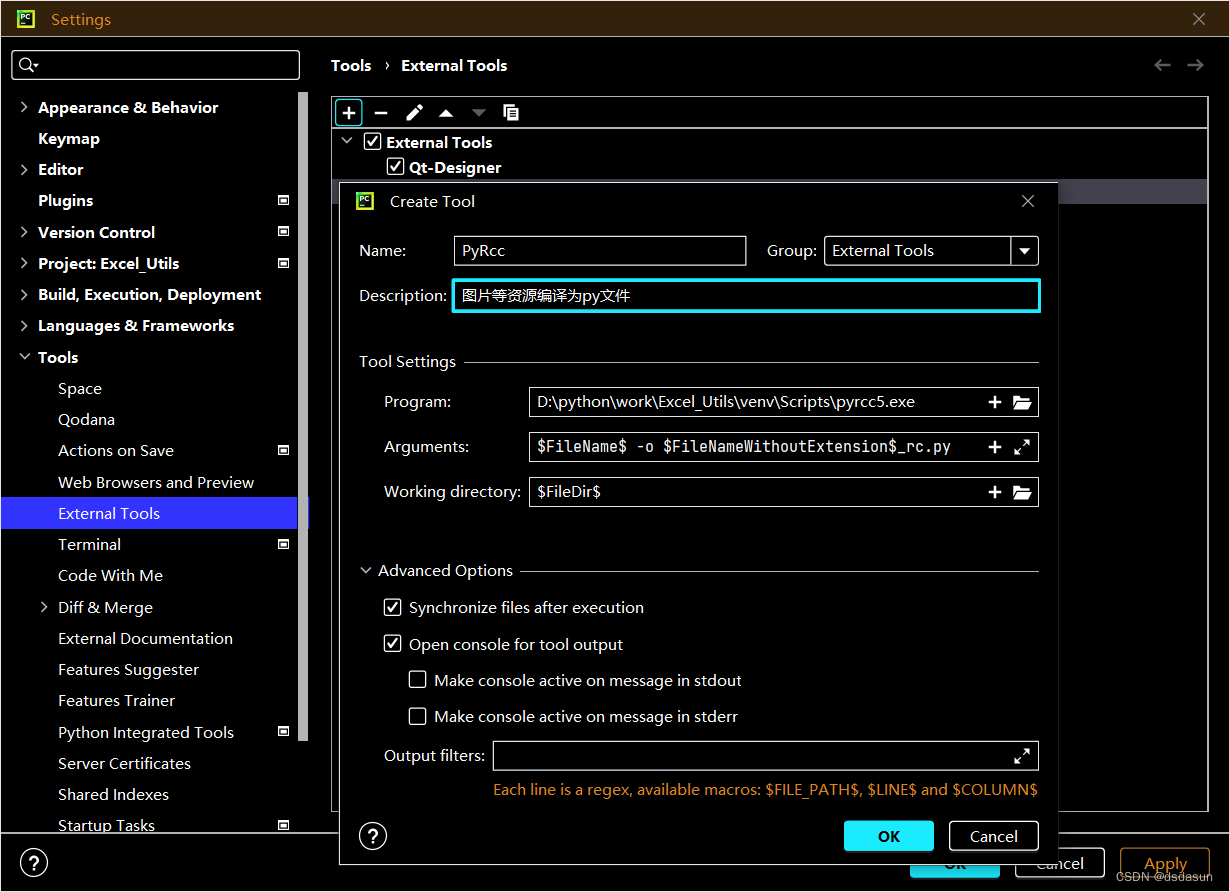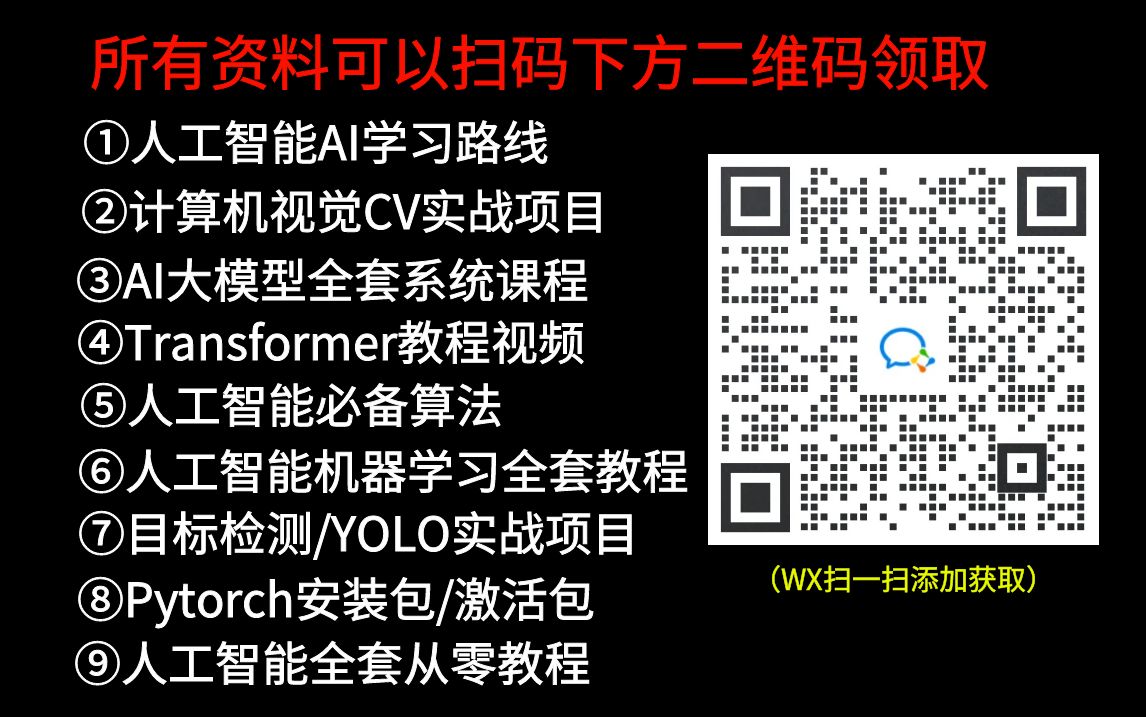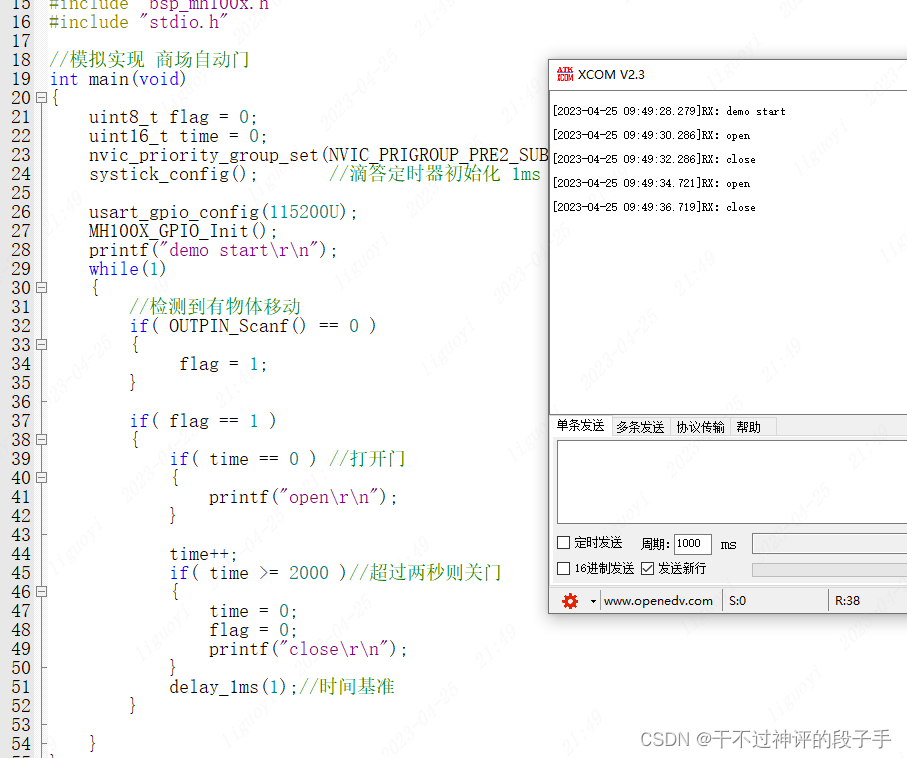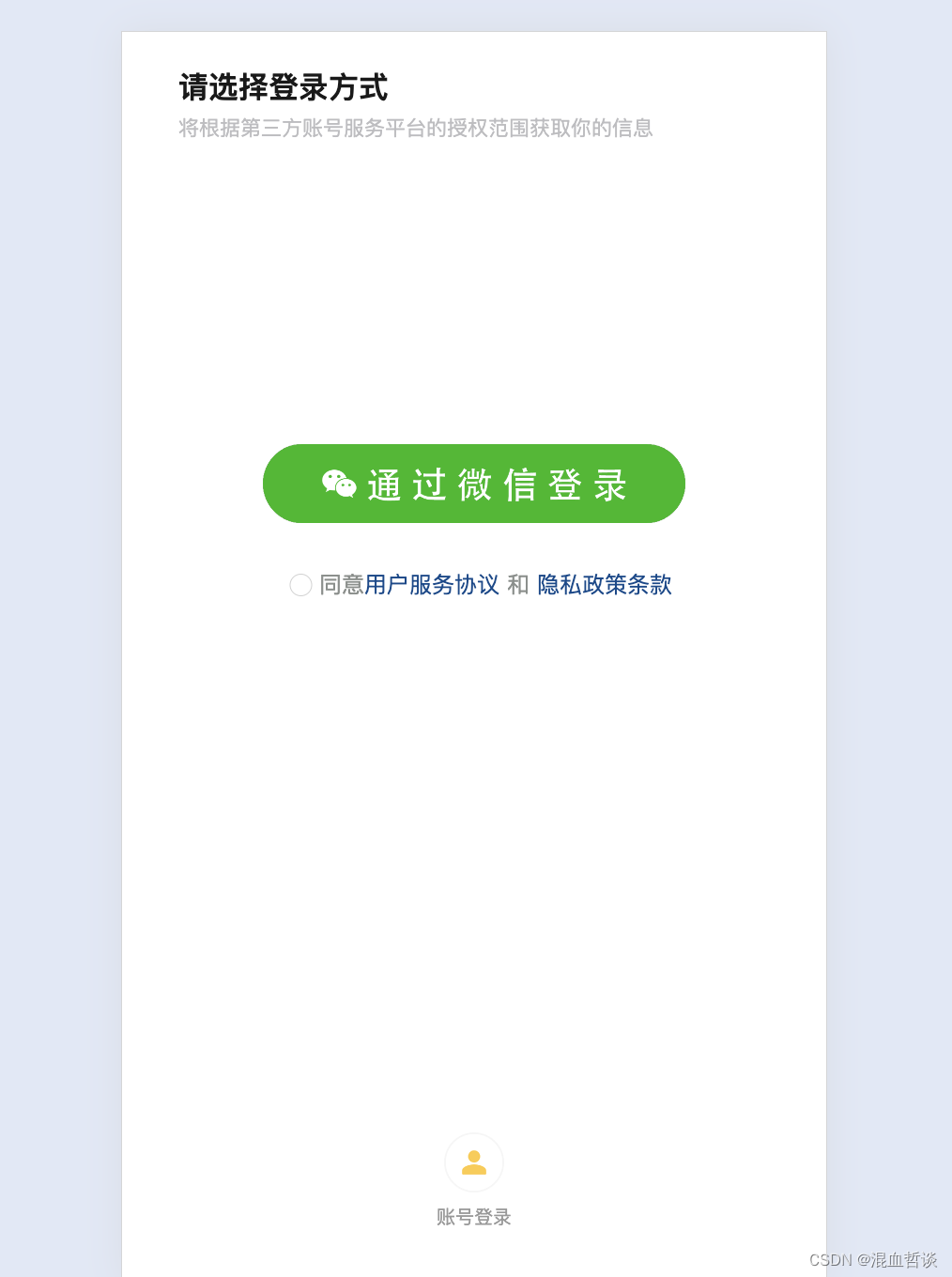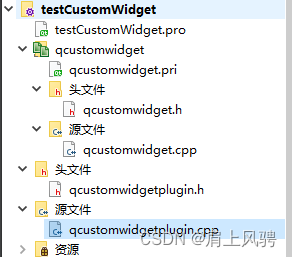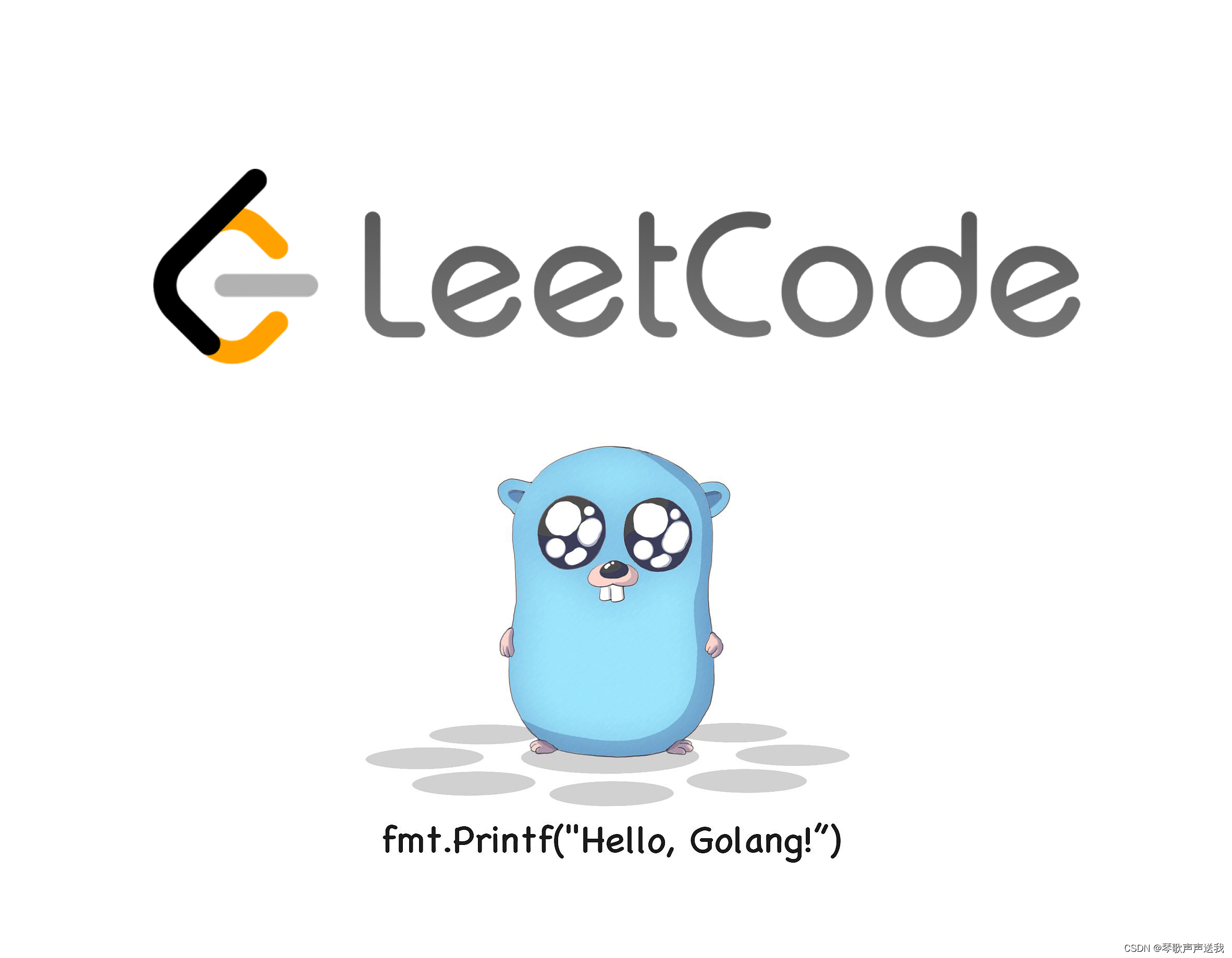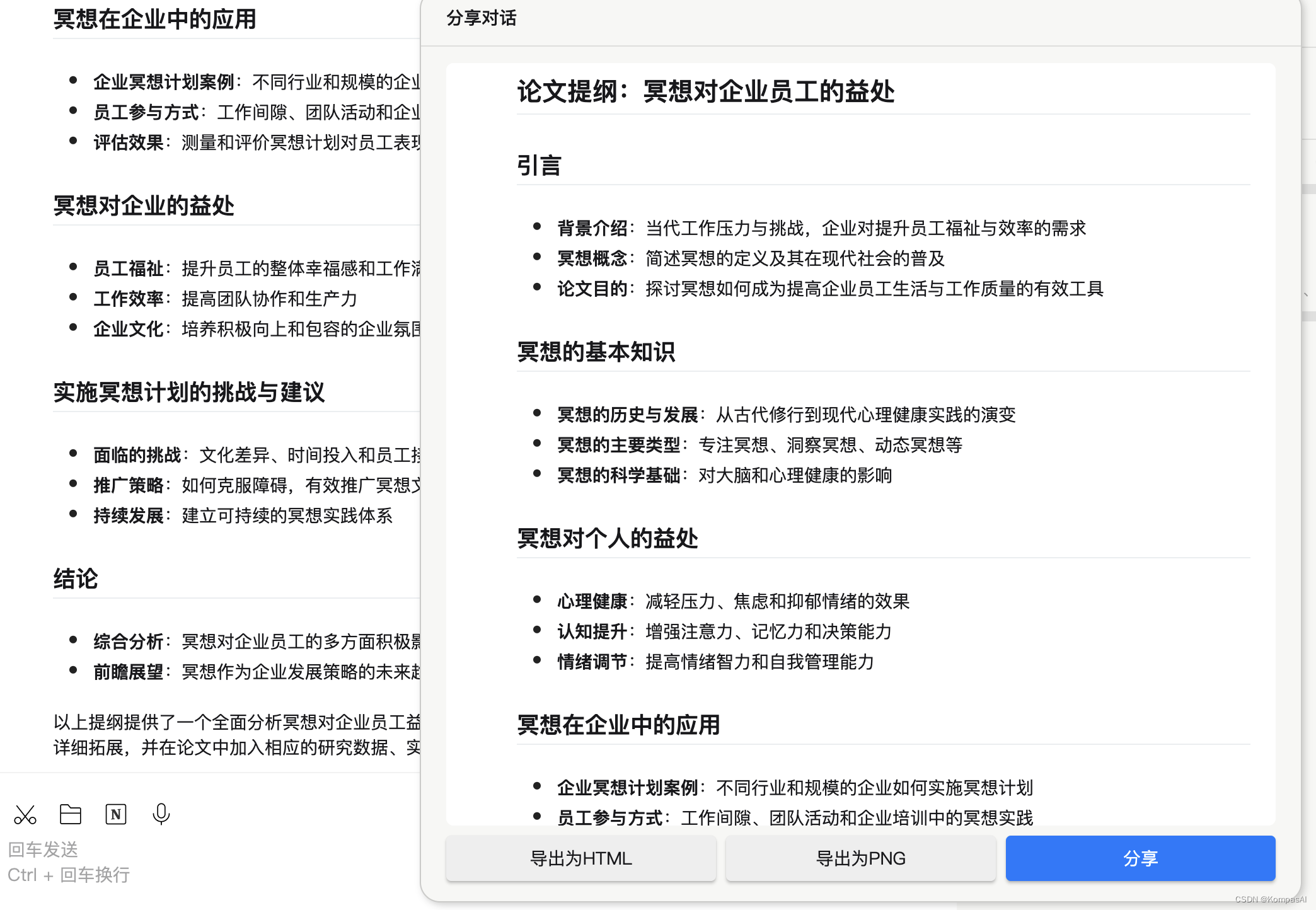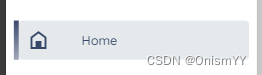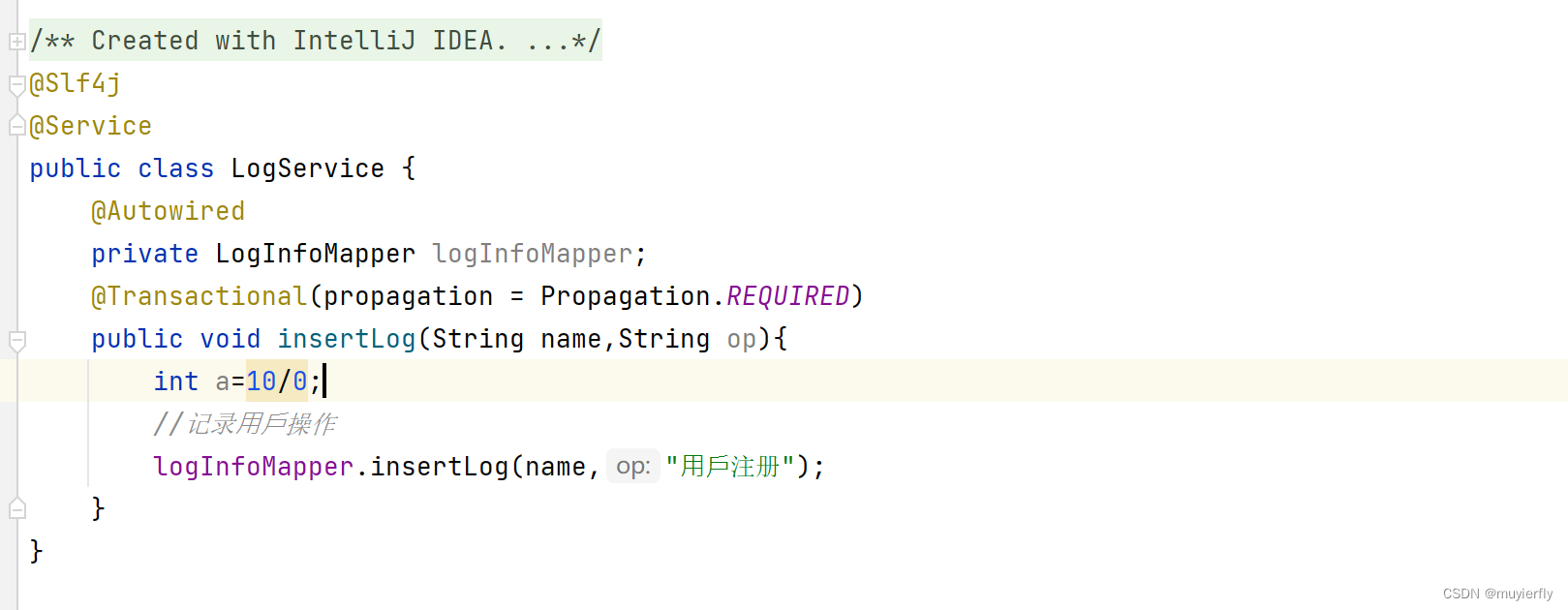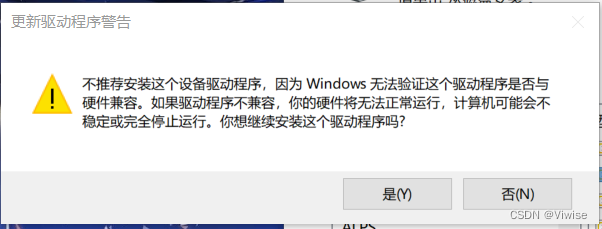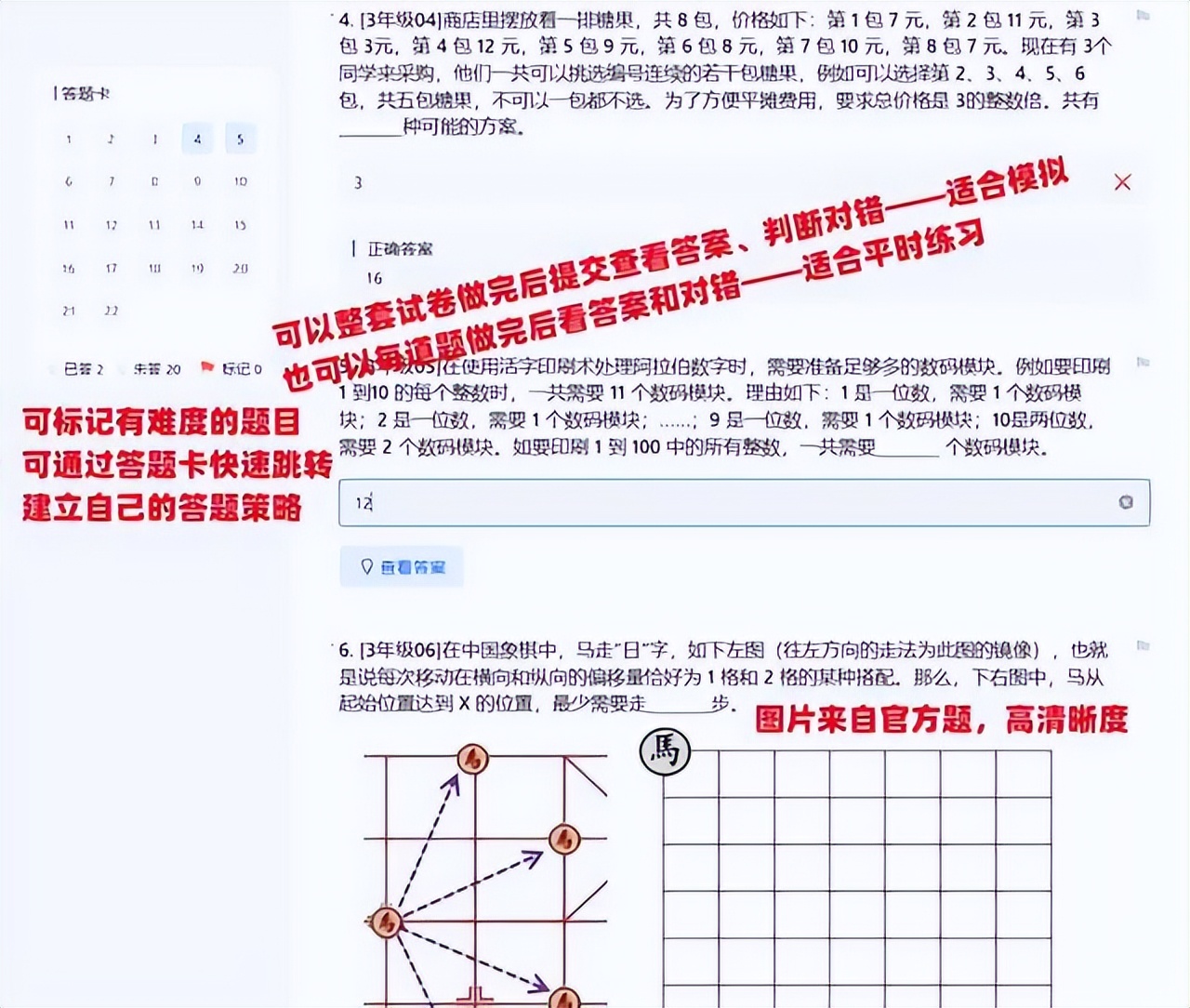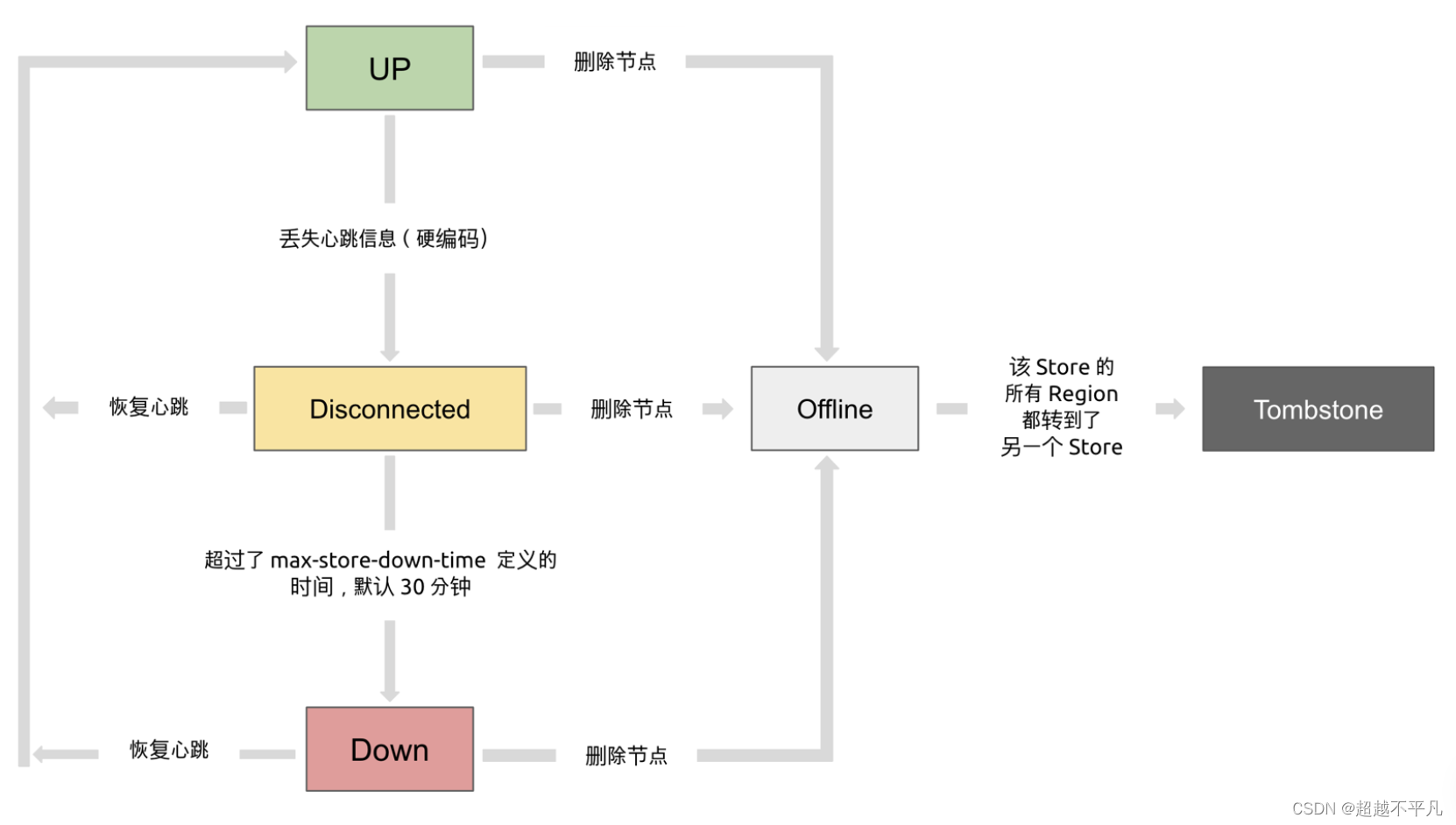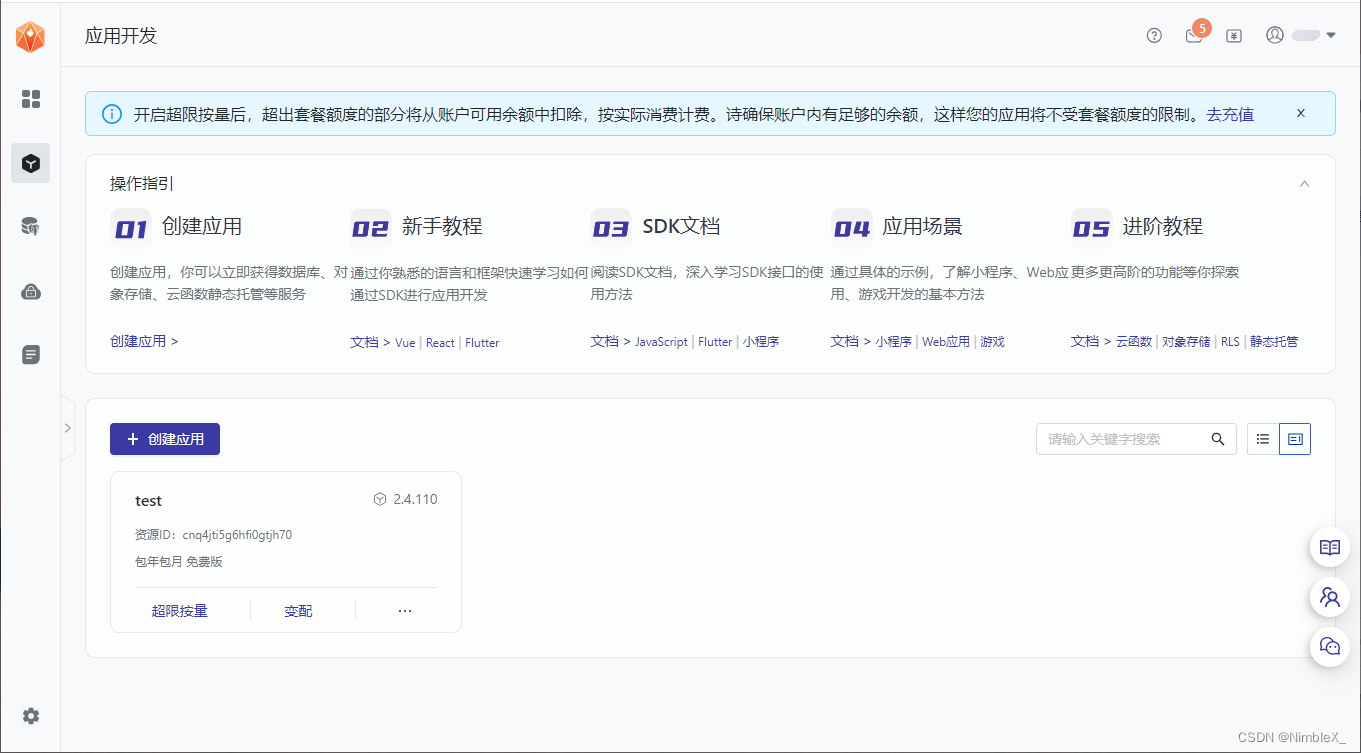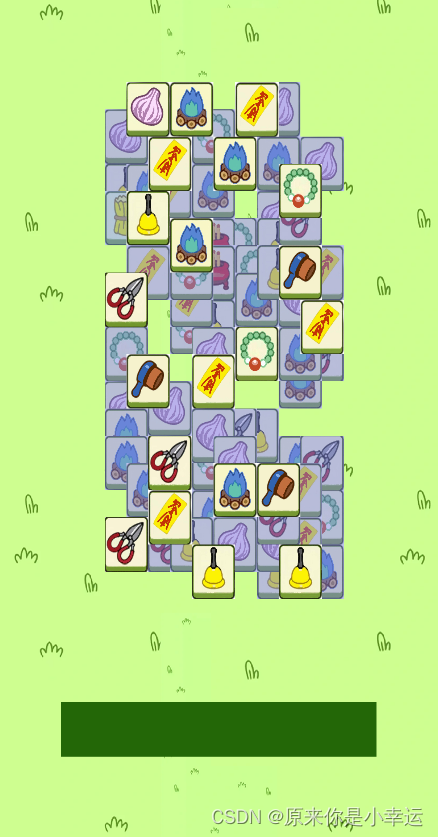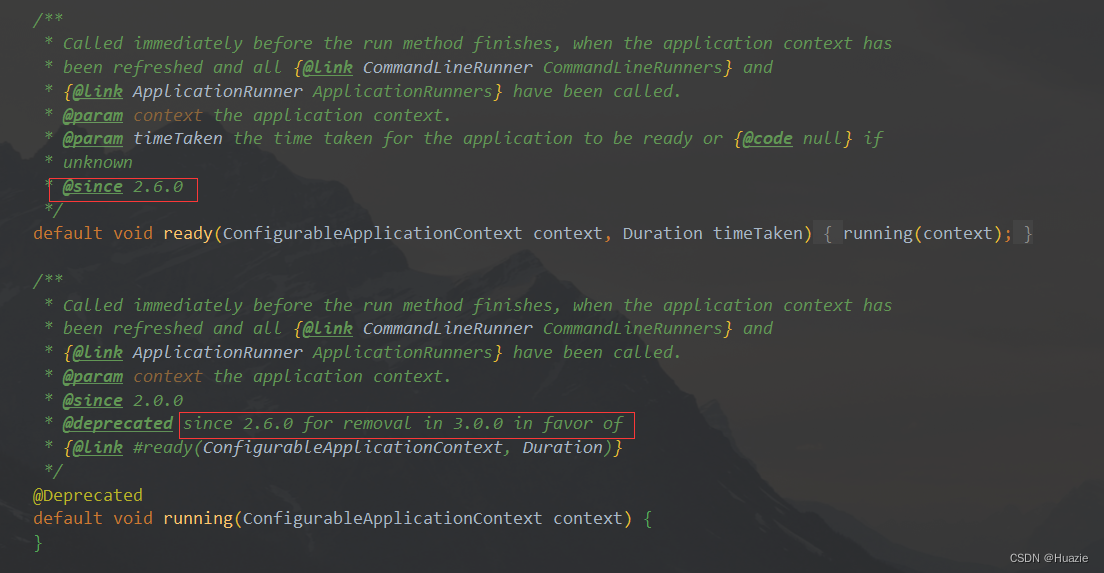PyQt5 环境配置
- 一、前言
- 1.1 PyQt5介绍
- 1.2 PyCharm集成Pyqt5
- 二、pyqt5安装
- 三、PyQt5-tools工具包安装
- 四、常用工具环境配置
- 4.1、环境变量配置
- 4。2、验证是否安装成功
- 五、pycharm中设置Qt工具(Qt Designer、PyUIC、PyRcc)
- 5.1、配置Qt Designer
- 5.2、配置PyUIC
- 5.3 、配置PyRcc
一、前言
1.1 PyQt5介绍
Qt(官方发音 [kju:t])是一个跨平台的C++开发库,主要用来开发图形用户界面(Graphical User Interface,GUI)程序
Qt 是纯 C++ 开发的,正常情况下需要先学习C语言、然后在学习C++然后才能使用Qt开发带界面的程序
多亏了开源社区使得Qt 还可以用Python、Ruby、Perl 等脚本语言进行开发。
Qt 支持的操作系统有很多,例如通用操作系统 Windows、Linux、Unix,智能手机系统Android、iOS, 嵌入式系统等等。可以说是跨平台的
QT官网:https://doc.qt.io/qt-5/index.html
PyQt的开发者是英国的“Riverbank Computing”公司。它提供了GPL(简单的说,以GPL协议发布到网上的素材,你可以使用,也可以更改,但是经过你更改然后再次发布的素材必须也遵守GPL协议,主要要求是必须开源,而且不能删减原作者的声明信息等)与商业协议两种授权方式,因此它可以免费地用于自由软件的开发。
PyQt可以运行于Microsoft Windows、Mac OS X、Linux以及Unix的多数变种上。
PyQt是Python语言的GUI(Graphical User Interface,简称 GUI,又称图形用户接口)编程解决方案之一
可以用来代替Python内置的Tkinter。其它替代者还有PyGTK、wxPython等,与Qt一样,PyQt是一个自由软件
文档相关地址:https://www.riverbankcomputing.com/software/pyqt/
比较不错的参考资料:https://wiki.python.org/moin/PyQt/Tutorials
-
Qt (C++ 语言 GUI ) PyQt = Python + Qt技术
-
Tkinter Python官方采用的标准库,优点是作为Python标准库、稳定、发布程序较小,缺点是控件相对较少。
-
wxPython 基于wxWidgets的Python库,优点是控件比较丰富,缺点是稳定性相对差点、文档少、用户少。
-
PySide2、PyQt5 基于Qt 的Python库,优点是控件比较丰富、跨平台体验好、文档完善、用户多。缺点是 库比较大,发布出来的程序比较大。
-
PyQt5 的开发者是英国的“Riverbank Computing”公司 , 而 PySide2 则是 qt 针对python语言提供的专门
1.2 PyCharm集成Pyqt5
很多情况下需要为程序设计一个GUI界面,在Python中使用较多的用户界面设计工具是PyQt。由于通常我们使用较多的IDE是PyCharm,为了方便地使用PyQt进行用户界面设计,这里总结了在PyCharm安装配置的简单安装方法。可能有人还不清楚这几个工具的用途,这里对要安装配置的依赖包和工具简介如下:
-
PyQt5:PyQt5是一套Python绑定Digia QT5应用的框架。Qt库是最强大的GUI库之一,PyQt5做为Python的一个模块,它有620多个类和6000个函数和方法。这是一个跨平台的工具包,它可以运行在所有主要的操作系统,包括UNIX,Windows,Mac OS。PyQt5是双重许可。开发者可以在GPL和商业许可之间进行选择,详细可访问PyQt5的官方网站。
-
PyQt5-tools:PyQt5中没有提供常用的Qt工具,比如图形界面开发工具Qt Designer,PyQt5-tools中包含了一系列常用工具。
-
Qt Designer:可以通过Qt Designer来编写UI界面,Qt Designer的设计符合MVC的架构,其实现了视图和逻辑的分离,从而实现了开发的便捷。Qt Designer中的操作方式十分灵活,其通过拖拽的方式放置控件可以随时查看控件效果。Qt Designer随PyQt5-tools包一起安装,其安装路径在 “Python安装路径\Lib\site-packages\pyqt5-tools”下。
-
PyUIC:Qt Designer生成的.ui文件(实质上是XML格式的文件)可以通过pyuic5工具转换成.py文件。
-
PyRcc:在使用PyQt开发界面时,在Qt Designer中使用的图片等资源需要将其编译为py文件,这时需要用到PyRcc工具方便地将qrc文件转换为py文件。
二、pyqt5安装
pip install PyQt5 -i https://pypi.tuna.tsinghua.edu.cn/simple/
三、PyQt5-tools工具包安装
包含PyQt常用工具 Qt Designer、PyUIC、PyRcc
pip install PyQt5-tools -i https://pypi.tuna.tsinghua.edu.cn/simple/
四、常用工具环境配置
4.1、环境变量配置
其实这几个工具在安装PyQt5-tools的时候已经包括在目录中,只不过要在PyCharm中方便使用还需要一些配置步骤。首先为了保证Windows系统能够正确识别PyQt5-tools的常见命令,还需要将PyQt5-tools的安装目录添加到系统环境变量Path中。
- 1.将PyQt5-tools的安装目录添加到系统环境变量Path中。
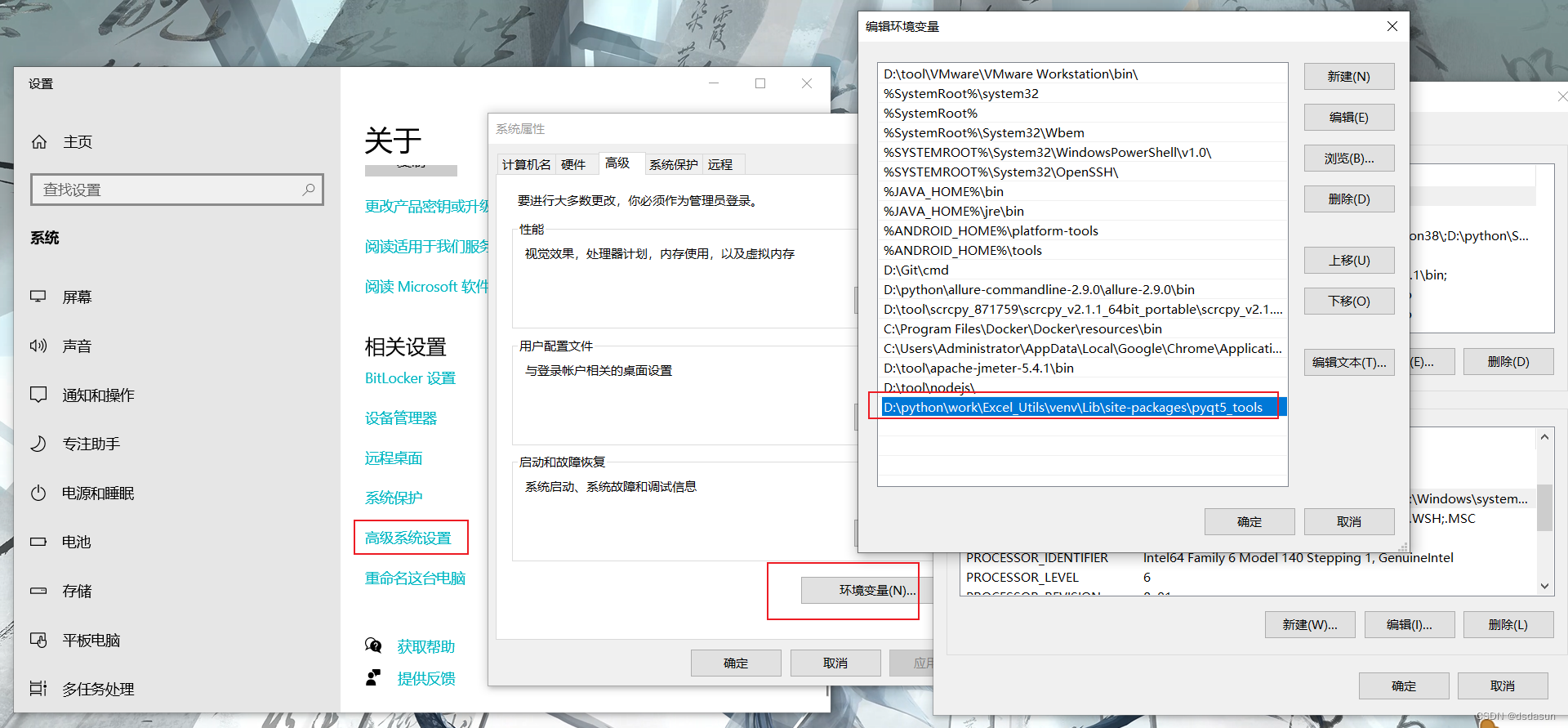
- 2.在环境变量界面中点击新建,新建名设为QT_PLUGIN_PATH,在安装目录中找到plugins文件夹路径(根据实际情况填写)D:\python\work\Excel_Utils\venv\Lib\site-packages\pyqt5_plugins,点击确定即可
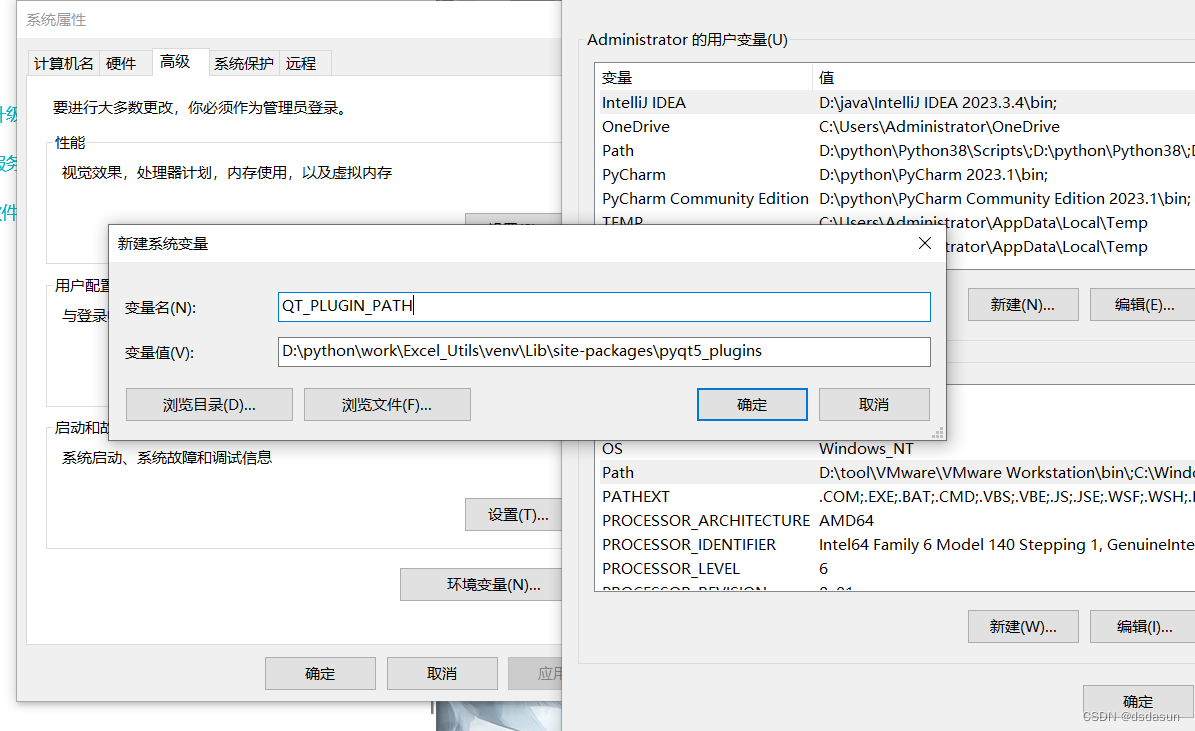
4。2、验证是否安装成功
1、打开pycharm,新建一个py文件,输入:
import sys
from PyQt5.QtWidgets import QWidget, QApplication
app = QApplication(sys.argv)
widget = QWidget()
widget.resize(640, 480)
widget.setWindowTitle("Hello, PyQt5!")
widget.show()
sys.exit(app.exec())
2、点击运行,如果没有报错并且出现新的窗口"Hello, PyQt5!",则表示安装成功
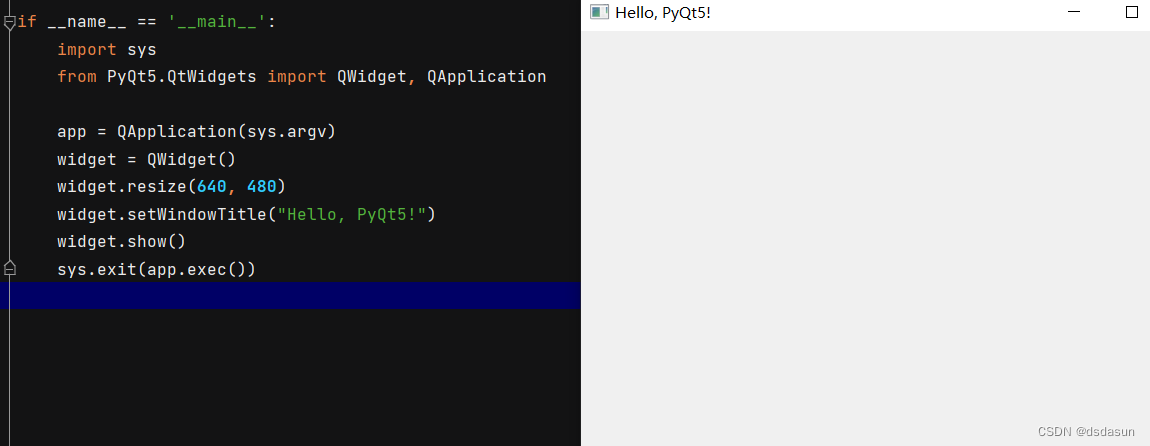
五、pycharm中设置Qt工具(Qt Designer、PyUIC、PyRcc)
这里主要是配置两个工具,一个是绘图工具Qt Designer,直接以 HTML 形式绘制工具的界面 UI,另外一个是将 HTML 界面一键转换成 py 文件的工具PyUIC。
5.1、配置Qt Designer
首先配置第一个工具Qt Designer
1、打开pycharm,点击菜单栏“File”,弹出下拉框,选择“Setting”,弹出设置界面。在设置界面中选择“Tools”→“External Tools” 点击+号新建工具,之后会弹出工具配置界面
- ①Name:自己设置扩展工具的名字,这里我设置为QTDesigner。
- ②Program:填写 PyQtDesigner 安装的路径,也就是安装的 designer.exe 所在的路径,不同版本存储的路径可能不一样,得自己去 Python 的安装路径下面找到。例如:我安装后的路径在 D:\python\work\Excel_Utils\venv\Lib\site-packages\qt5_applications\Qt\bin\designer.exe
- ③Working directory :就填
F
i
l
e
D
i
r
FileDir
FileDir,比较方便的也可以点击右侧 Insert Macro…,然后找到
F
i
l
e
D
i
r
FileDir
FileDir。或者可以填写
P
r
o
j
e
c
t
F
i
l
e
D
i
r
ProjectFileDir
ProjectFileDir。前者表示将当前.ui文件生成的.py文件储存到当前目录;后者表示将当前.ui文件生成的.py文件储存到项目主目录下,个人认为写前者即可。
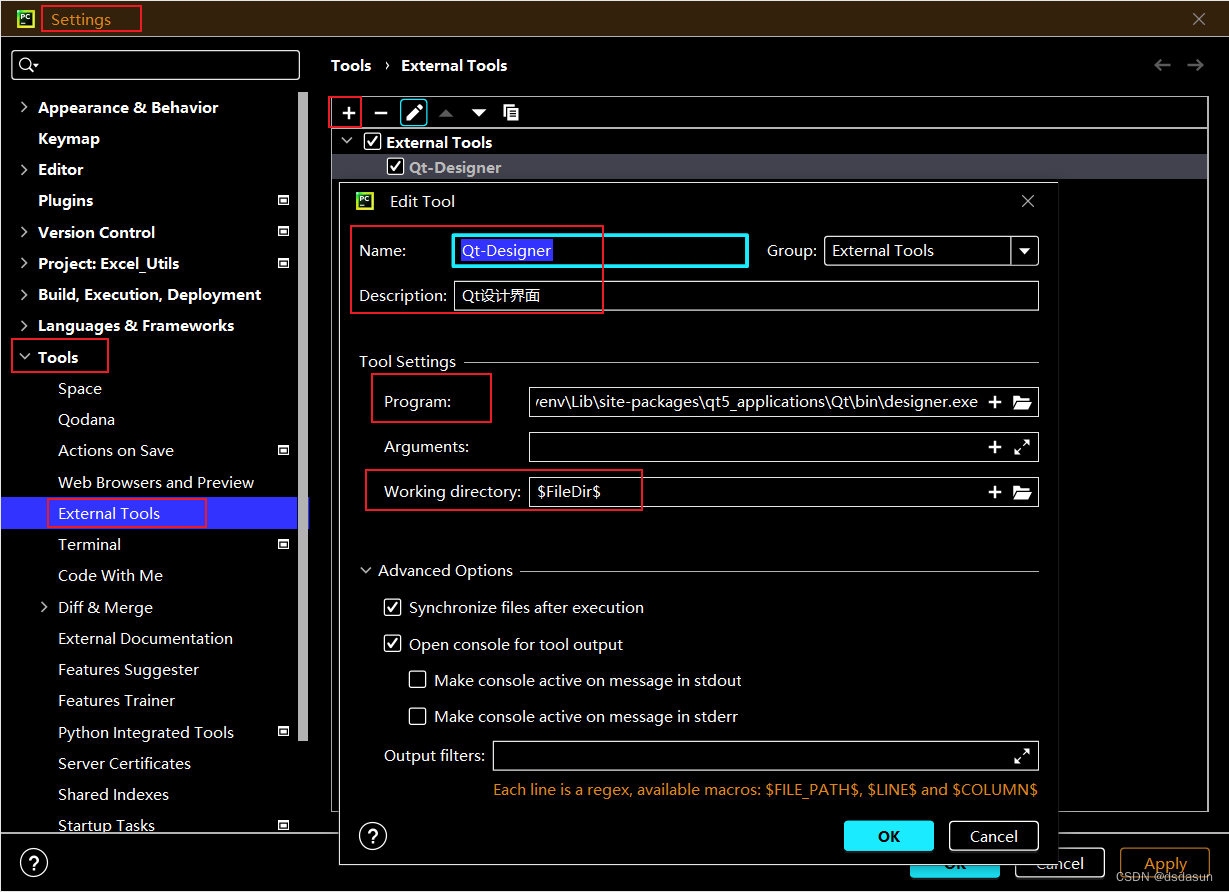
5.2、配置PyUIC
PyUIC(就是将绘制的界面UI转换成py文件的工具),步骤同理,只不过设置的参数有所改变
- ①Program:填写pyuic5 安装的路径,也就是安装的 pyuic5 .exe 所在的路径,不同版本存储的路径可能不一样,得自己去 Python 的安装路径下面找到。例如:我安装后的路径在D:\python\work\Excel_Utils\venv\Scripts\pyuic5.exe
- ②Arguments:填写如下:
$FileName$ -o $FileNameWithoutExtension$.py
这条语句的意思是将选中的xxx.ui 文件转换为同名的xxx.py文件
需要特别注意的是,执行的时候需要右键选中对应的xxx.ui 文件,不然会出错的。
- ③Working directory:
F
i
l
e
D
i
r
FileDir
FileDir
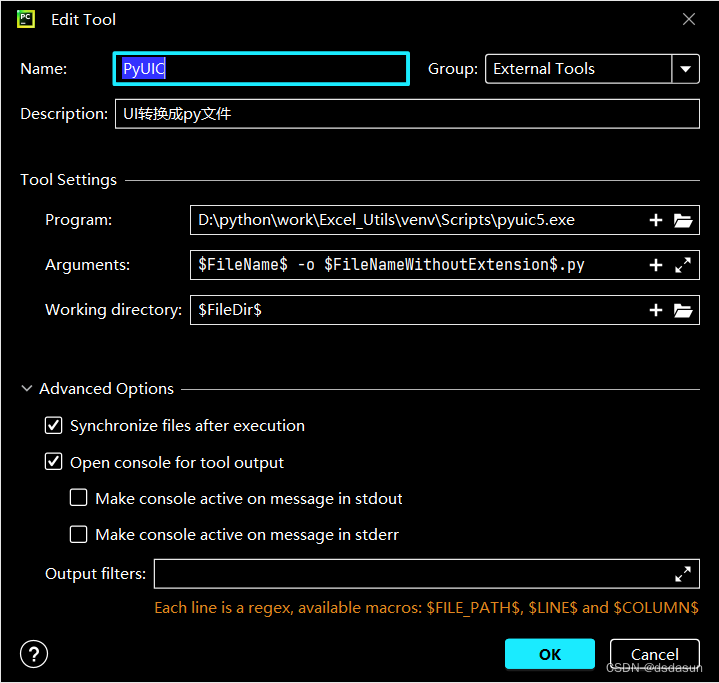
5.3 、配置PyRcc
与PyUIC配置相相似